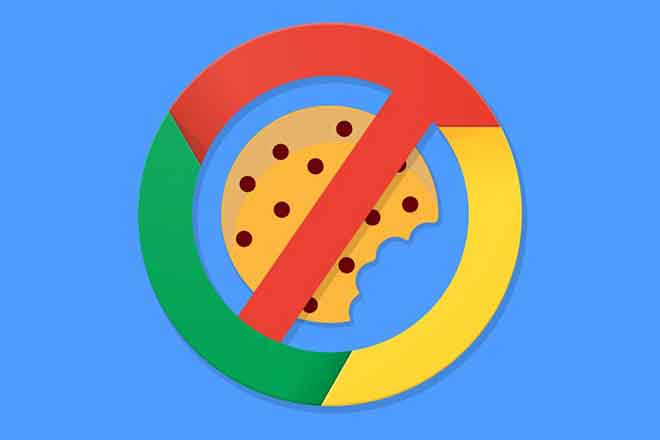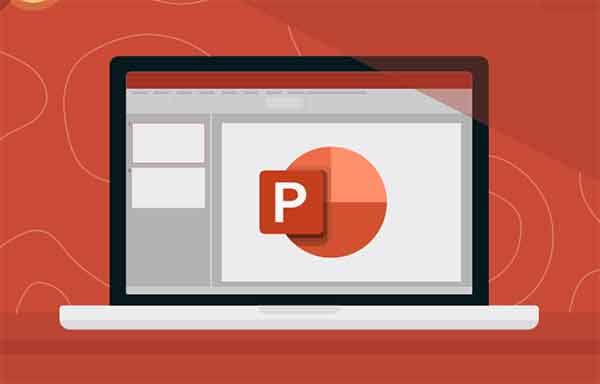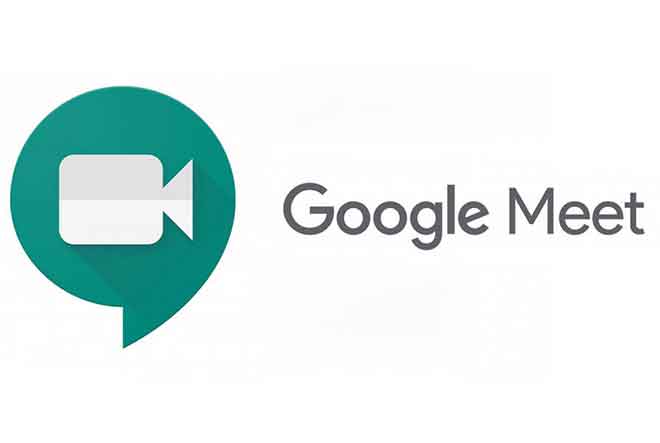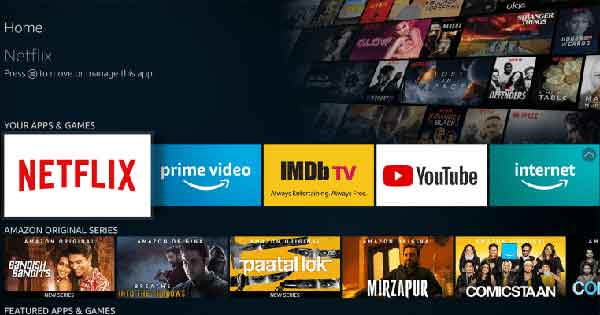5 решений для невозможности изменить страну в магазине Google Play

Установка правильной страны в Play Store очень важна, поскольку от нее зависит контент, который вы видите в магазине. Некоторые приложения, игры и другие данные Play Store доступны только для определенных стран. В таких случаях пользователи сталкиваются с проблемами, когда они не могут просматривать некоторый контент, если их страна в Play Маркете отличается от их текущей страны. Теперь, когда они пытаются изменить страну Play Store, они не могут. Если вы столкнулись с той же проблемой, этот пост поможет вам изменить страну Play Store на вашем телефоне Android.
Когда вы не можете изменить свою страну или регион в Play Store, это может быть очень печально. Если это произойдет, вы не сможете использовать валюту текущей страны и потеряете приложения. К счастью, вам не нужно продолжать использовать Play Store из профиля другой страны. Вы можете переключиться на новую страну, следуя приведенным ниже решениям. Давайте посмотрим на различные решения, которые можно решить, когда вы не можете изменить страну в Google Play Store.
1. Проверьте ограничения
Официальная страница поддержки Google упоминает различные ограничения, связанные с изменением страны в Google Play. Я:
Программы для Windows, мобильные приложения, игры - ВСЁ БЕСПЛАТНО, в нашем закрытом телеграмм канале - Подписывайтесь:)
- Начиная с самого начала. Если вы изменили свою страну за последние 12 месяцев, вы больше не сможете изменить свою страну. Это потому, что вы можете изменить страну в Play Store только один раз в год. И год начинается со дня, когда вы сменили страну. Вам придется подождать оставшиеся месяцы, прежде чем снова пытаться сменить страну.
- Во-вторых, вы должны быть в новой стране.
- Наконец, если вы являетесь частью Семейная библиотека Google Play, это также может помешать смене страны в Play Маркете. По сути, все члены семьи Google Play должны находиться в одной стране. Это ограничение не должно влиять на вас, если вы ведете домашнее хозяйство, поскольку другие должны находиться в той же стране, что и вы. Однако, если вы являетесь участником Семейной библиотеки Google Play, настройки страны в Google Play также повлияют на вас. Вы должны выйти из Семейной библиотеки, чтобы изменить страну.
2. Очистите кеш и данные Google Play Store.
Play Store автоматически отобразит уведомление, когда вы переедете в новую страну. Если этого не произойдет, очистить кеш и очистить данные. Это не приведет к удалению ваших приложений или связанных данных. Это только восстановит настройки Play Store по умолчанию.
Выполните следующие действия, чтобы очистить кеш и хранилище Play Store.
Шаг 1. Откройте «Настройки» и перейдите в «Приложения».
Шаг 2: Во всех приложениях нажмите на Google Play Store.
Шаг 3: Нажмите «Хранилище», а затем «Очистить кеш». Затем нажмите «Очистить память / данные».
Шаг 4. Перезагрузите телефон. А теперь попробуйте сменить страну.
3. Измените страну Google Play.
Вы также можете вручную изменить страну в Play Store. Попробуем обычным способом сменить страну Play Store.
Шаг 1. Откройте Play Store на своем телефоне или планшете Android.
Шаг 2. Нажмите на значок с тремя полосами вверху и выберите «Учетные записи».
Шаг 3: На вкладке «Настройки» вы увидите раздел «Страна и профили». Если вы находитесь в новой стране, вы увидите текст «Переключиться на <название страны> Play Store» с различными доступными способами оплаты, такими как дебетовая карта, кредитная карта, PayPal и т. Д. Выберите способ оплаты, который хотите использовать. Обязательно добавить платежные реквизиты для новой страны. Введите соответствующие данные.
Шаг 4: Появится всплывающее окно подтверждения. Нажмите «Продолжить», чтобы подтвердить изменения.
4. Обновите Play Store.
Если два вышеуказанных метода не помогли, попробуйте вручную обновить Play Store. Для этого запустите Play Store на своем телефоне. Откройте боковую панель с помощью значка с тремя полосами и выберите «Настройки». Коснитесь версии Play Store. Это заставит Play Store обновиться, если он доступен.
5. Устранение неполадок существующих платежных профилей.
Проблема в основном возникает, когда пользователи не видят новую страну и варианты оплаты в способе 3. В таких случаях им нужно будет воспользоваться помощью платежные профили от Google. По сути, вам нужно будет переключаться между существующими платежными профилями или закрыть существующие платежные профили и создать новый профиль для новой страны. Убедитесь, что вы также добавили способ оплаты из новой страны.
Вот как устранить проблемы с платежным профилем.
Проверьте свой текущий платежный профиль
Шаг 1. Откройте pay.google.com из браузера на мобильном телефоне или ПК и войдите в систему с учетной записью Google, если вы не вошли в систему автоматически.
Совет: вы можете получить доступ pay.google.com на боковой панели Play Маркета> Способы оплаты> Другие настройки оплаты.
Шаг 2. Вы попадете на экран платежного центра Google. Если вы с ПК, нажмите «Настройки» вверху.
На мобильном устройстве коснитесь значка с тремя полосами вверху веб-страницы и выберите «Настройки» на боковой панели.
Шаг 3. Прокрутите вниз в настройках до раздела «Платежный профиль». Вы увидите название страны, которую сейчас использует Play Store. Это должно подтвердить, что платежный профиль Google несет ответственность за неправильную страну Play Store. Теперь вам нужно будет переключиться на другой профиль или создать новый профиль.
Перейти на другой платежный профиль
Если в вашу учетную запись уже добавлено несколько профилей, вверху вы увидите раздел «Платежный профиль для Google Play». Нажмите на свое имя ниже, и откроются все активные платежные профили.
Если профиль для вашей текущей страны уже был добавлен, выберите его, чтобы получить к нему доступ. Однако убедитесь, что отображается индивидуальный профиль для игры. Если там написано «Индивидуальный профиль по домену» или что-то еще, он не будет использоваться для Google Play. Вам нужно будет создать новый профиль, как показано ниже.
После переключения профилей откройте Play Store и проверьте, не изменилась ли страна. Если страна не изменилась, создайте новый профиль после удаления всех существующих профилей.
Создать новый платежный профиль
За создать платежный профиль для вашей страны, Вы открываете pay.google.com. Перейти к настройкам. Теперь щелкните / коснитесь значка «Изменить» рядом с полем «Страна / регион» в разделе «Платежный профиль». Щелкните Создать новый профиль.
Следуйте инструкциям на экране, чтобы создать профиль. Вам будет предложено выбрать вашу страну и добавить свой адрес. Наконец, вы получите уведомление о добавлении нового платежного профиля.
Теперь снова открой pay.google.com и зайдите в Настройки. Здесь вы увидите новый профиль. Убедитесь, что вы переключились на новый профиль. Мы еще не закончили. Вам нужно будет добавить способ оплаты для этого нового профиля, чтобы использовать его в Google Play.
Добавить (или удалить) способ оплаты
Сначала переключитесь на новый профиль страны в настройках pay.google.com. Затем перейдите в раздел “Способы оплаты”. Вы найдете это на ПК. На мобильном устройстве вы можете получить к нему доступ с левой боковой панели.
Удалите все существующие способы оплаты, нажав / нажав «Удалить». Затем прокрутите вниз и коснитесь / щелкните «Добавить способ оплаты». Введите свои платежные данные, используя методы, доступные для новой страны.
Выбрав новый платежный профиль и активный способ оплаты, откройте Play Store. Перейдите в Учетные записи на левой боковой панели. Надеюсь, вы увидите новую страну в разделах “Страны” и “Профили”.
Если вы все еще не видите его, принудительно выйдите из приложения Play Store или очистите кеш и данные Play Store, как показано ниже. Если новая страна по-прежнему не отображается, вам необходимо удалить все существующие платежные профили, как показано ниже.
Удалить платежный профиль
Чтобы удалить существующий платежный профиль, переключитесь на него, как показано выше. Выбрав профиль, прокрутите страницу настроек вниз, и вы увидите опцию «Закрыть платежный профиль». Нажмите здесь. Появится подтверждающее сообщение. Подтвердите удаление профиля.
Повторите то же самое для всех существующих (и старых) платежных профилей. Убедитесь, что вы удалили связанные способы оплаты, как показано выше.
После удаления всех профилей начните заново с создания нового профиля с новыми платежными реквизитами. Это также будет отражено в Play Store.
То, что нужно запомнить
- Перед добавлением способа оплаты убедитесь, что вы находитесь в профиле правильной страны.
- Очистите кеш и данные Play Store или принудительно завершите работу приложения после каждого метода.
- Перед добавлением нового убедитесь, что Google удалил все ваши существующие профили. Мне пришлось дважды удалить профиль страны, чтобы он заработал.
Программы для Windows, мобильные приложения, игры - ВСЁ БЕСПЛАТНО, в нашем закрытом телеграмм канале - Подписывайтесь:)